revit中如何绘制带玻璃的栏杆扶手
的有关信息介绍如下: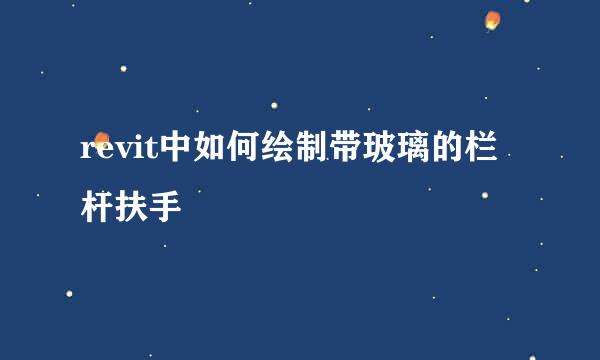
revit中绘制带玻璃的栏杆扶手,需要在栏杆扶手的属性中进行设置,让小编来一一讲解吧!
首先,打开revit2016,新建项目样板,打开楼层平面-标高1视图。
依次选边常择建筑-栏杆扶手-绘制路径命令,
在绘图区绘制一条的水平线,点击确定,完成默认栏杆扶手的绘制
点击刚刚绘制的默认栏杆扶手,点击编辑类型,在“类型属性”窗口中点击扶拦结舍耍构(非连续)的编辑命令
在“编辑扶手(非连续)”窗口中,鼠标左键点击扶栏1,点击下方的删除,将横向扶栏1-4全部删除,点击确定
然后,在“类型属性”窗口中点击栏杆位置的编辑命令
在“编辑栏杆位置”窗口中,点击主样式模块中第二行,点击右侧的复制按钮,复制一种竖向栏杆类型。
点击新复制的竖向栏杆类型,在栏杆族一列,打开下拉框,选择“玻璃:800mm”。
将“相对前一栏杆的距离”都设置为430mm,在下方的对齐选项中,选择展开样式以匹配,点击确定按钮。
最后,打开三维视图,可以看块雁距到带玻璃的栏杆绘制完成。
总结:
1.横向扶栏全部删除
2.复制竖向栏杆,改为玻璃材质。



